EGOV - közszolgálati regisztráció, a beállítás - segíthet a számítógép
Lépésről lépésre beállítási útmutató és bejegyzési portál RK közszolgáltatások
1. lépés: A rendszer előkészítése.
Jelentkezzen be az Internet Explorer böngésző nehéz lehet, és gyakran kíséri hibákat.
Állítsa a EDS kulcsot a Windows rendszer, csak fuss minden megnyomásával a „Next” gombra, és adja meg az alapértelmezett jelszót: „123456”, vagy más, amit szokta, például adja ki tanúsítványokat NCA RK.
Azt is meg kell telepíteni a következő elemeket a portál egov.kz:
Telepíteni, frissíteni a Java.
Ellenőrzés indul NCA réteg.
Jelölje be, ha már fut egy segédprogram NCA réteg. Az ikon az eszköz megjelenik az értesítési területen (közel a nyelvi váltás ikon).
Az ikon így néz ki:
Ha egy értesítési területen minimális, így:
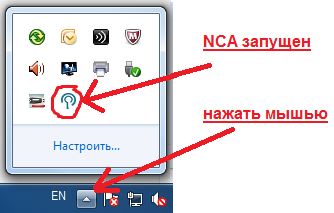
Ha az ikon nem jelenik meg, a segédprogram futtatásához NCA réteg az asztalról.
Kattintson a jobb felső sarokban az „up” (csak akkor, ha nem regisztrált!).
Azt olvassuk a megállapodást, lent, jelölje be a „User megerősíti ...” és válassza ki a típus, hogy regisztráljon, és kattintson a „Regisztráció EDS”.
Egy jogi személy, meg kell az aláírás jogi személy.
Ezután jön egy jelszót (legalább 8 karakter). Ismételjük meg a következő sorban.
Majd nyomja meg a "Select Certificate".
Ha bármilyen információt üzenetben visszaigazolás - egyetértenek.
Ezután válassza ki a kulcsot. Mivel két fontos fájlok, válassza ki az egyik, hogy indul a «RSA256_ ... .p12»
És kattintson a regisztrációhoz.
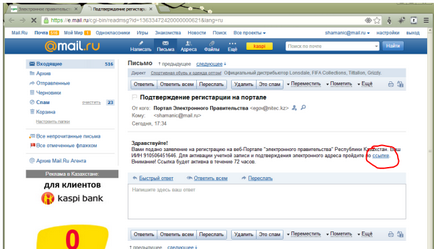
Kattintson a linkre a levélben.
Nyomja meg az „input” a jobb felső sarokban az oldal. Ha már bejelentkezett automatikusan aktiválás után, jelentkezzen ki. Ehhez kattintson a nevét vagy a cégnevet (attól függően, hogy milyen típusú az elektronikus aláírás), és válassza ki a „kilépés”. Ezután nyomja be újra.
Ezután válasszuk bemenet EDS vagy IIN (BIN).
Bejelentkezés EDS azért előnyös, mert nem kell, hogy adja meg a billentyűzet semmilyen adatot. Ez csak akkor szükséges a megnyíló ablakban adja meg a kulcsot egy előtaggal «AUTH_RSA256».
4. lépés: Rendelési szolgáltatásokat.
Ugyanakkor azt, hogy minden szükséges engedélyt JAVA applet.
Mi megy a „Real Estate-ház kapcsolatok” című részben
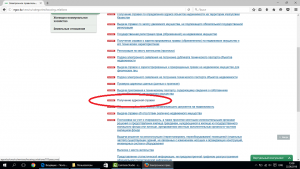
Ezután kattintson a „Rendeljen online szolgáltatás”
A következő lépés, válassza ki a kívánt beállításokat, kattintson a „Bejelentkezés és kap segítséget”
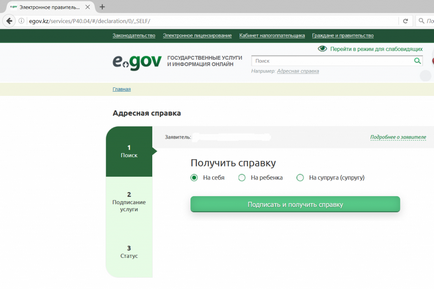
A „Feliratkozás a EDS”
válassza ki a „közepes” a fájl kulcs

Ezután válassza ki a kulcs egy előtaggal «RSA256_». során valamennyi szükséges engedélyt a JAVA applet (ha RTE).
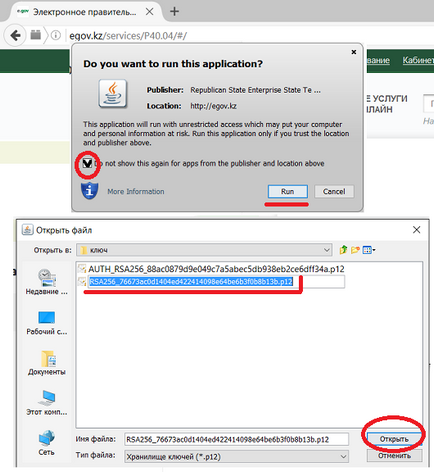
Miután kiválasztotta a kulcs, ami szükséges, hogy egy másik felbontás (ha):
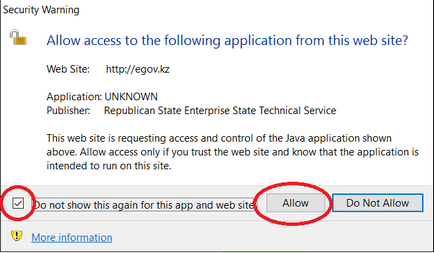
Végül a szolgáltatás kérését elküldtük, és folyamatban van. Körülbelül 30 másodperc múlva, nyomja meg az „Update status”
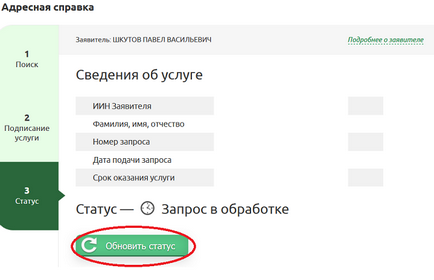
Az eredmény letölthető PDF formátumban.
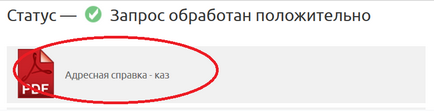
Személyre szabott tanácsadás INGYENES használata egyfajta visszajelzést.